FIX: Maus oder Tastatur werden in Windows 10/11 nicht erkannt
 Es gibt bestimmte Probleme und Fehler, die bestehen bleiben werden, solange es Windows gibt.
Es gibt bestimmte Probleme und Fehler, die bestehen bleiben werden, solange es Windows gibt.
Trotz der Tatsache, dass wir bereits Windows 10, 8.1 verwenden, gibt es immer noch lästige Probleme wie das, dass Ihre Maus oder Tastatur nicht von Ihrem Computer, Laptop oder Tablet erkannt wird.
Wenn Sie Windows benutzen, haben Sie wahrscheinlich dieses weit verbreitete Problem mindestens einmal in Ihrem Leben erlebt – Ihre Maus oder Tastatur wurde vom System nicht erkannt.
Mir ist das auch passiert, und nur nachdem ich alle möglichen Lösungen ausprobiert hatte, konnte ich eine Lösung für dieses Problem finden.
Es spielt keine Rolle, ob Sie eine kabelgebundene Maus oder Tastatur haben, mit oder ohne USB oder eine drahtlose Bluetooth-Version. Dieser Fehler tritt immer wieder auf und die Lösungen, um ihn zu beheben, sind nicht allzu schwierig, benötigen jedoch etwas Zeit.
Dieses Problem ist nicht das einzige, das Ihnen beim Benutzen Ihrer Maus oder Tastatur Schwierigkeiten bereiten kann. Um Ihr spezifisches Problem zu beheben, empfehlen wir dringend, die genaue Ursache zu finden.
Es ist ärgerlich, Lösungen auszuprobieren, die nicht funktionieren, oder? Achten Sie dann darauf, wenn Sie nach dem Ursprung des Problems suchen. Das erste, was Sie tun müssen, ist, die Symptome zu ermitteln.
So beheben Sie, dass die Tastatur oder Maus in Windows 10, 8.1 nicht erkannt werden
1. Aktualisieren Sie Ihre Treiber
- Drücken Sie die Windows-Taste + S und öffnen Sie den Geräte-Manager.
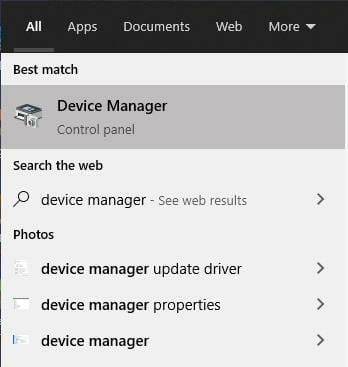
- Suchen Sie im Geräte-Manager nach dem Gerät, das Sie aktualisieren möchten.
- Klicken Sie mit der rechten Maustaste darauf und wählen Sie Treiber aktualisieren.
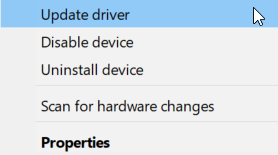
- Lassen Sie Windows nach einem Update für den Treiber suchen.
Aktualisieren Sie Ihre Treiber automatisch
Eine einfachere Möglichkeit, Ihre Treiber zu aktualisieren, ohne jeden einzelnen im Geräte-Manager manuell überprüfen zu müssen, ist die automatische Aktualisierung.
Wenn Sie es leid sind, ständig nach verfügbaren Treibern für alle Ihre Software zu suchen, wissen Sie, dass Sie tatsächlich eine Software eines Drittanbieters verwenden können, die das für Sie erledigt. Häufig kann Ihr Computersystem die generischen Treiber für Ihre Hardware und Peripheriegeräte nicht korrekt aktualisieren. Es gibt wesentliche Unterschiede zwischen einem generischen Treiber und einem Herstellertreiber. Die richtigen Treiberversionen für jedes Hardwareelement zu finden, kann mühsam werden. Deshalb kann ein zuverlässiger Aktualisierer Ihnen helfen, Ihre Treiber automatisch zu finden und zu aktualisieren. Wir empfehlen den Outbyte Driver Updater und so funktioniert es:
- Laden Sie die Outbyte Driver Updater-App herunter und installieren Sie sie.
- Starten Sie die Software und warten Sie, bis die App alle inkompatiblen Treiber erkennt.
- Jetzt wird Ihnen eine Liste aller veralteten Treiber angezeigt, aus der Sie die gewünschten Treiber zum Aktualisieren oder Ignorieren auswählen können.
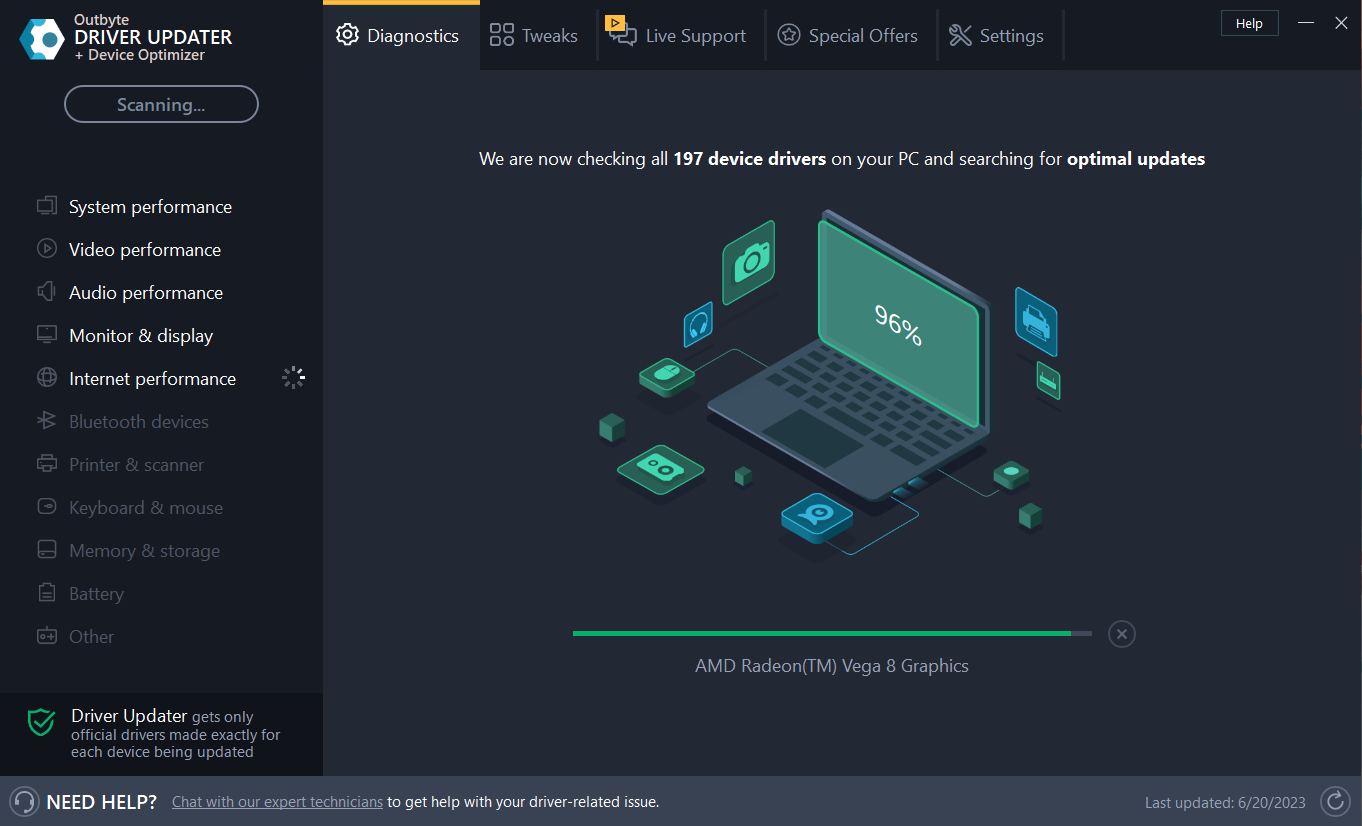
- Klicken Sie auf Aktualisieren & Ausgewählte anwenden, um die neuesten Versionen herunterzuladen und zu installieren.
- Starten Sie Ihren PC neu, um sicherzustellen, dass die Änderungen übernommen wurden.
Outbyte Driver Updater
Halten Sie Ihr Gerät gesund, indem Sie OutByte Driver Updater die neuesten Treiberoptionen finden lassen. Kostenlose Testversion Jetzt herunterladen Haftungsausschluss: Möglicherweise müssen Sie die App von der kostenlosen Version upgraden, um bestimmte Aktionen auszuführen.
2. Überprüfen Sie Ihre Komponenten
 Das erste, was Sie tun müssen, wenn so etwas passiert, ist sicherzustellen, dass Hardware- oder physische Probleme ausgeschlossen sind.
Das erste, was Sie tun müssen, wenn so etwas passiert, ist sicherzustellen, dass Hardware- oder physische Probleme ausgeschlossen sind.
Was ich damit meine, ist, dass Sie sicherstellen müssen, dass das Problem nicht durch Staub, Feuchtigkeit oder ein defektes USB-Laufwerk verursacht wird.
Bei einer drahtlosen Maus oder Tastatur müssen Sie natürlich sicherstellen, dass die Batterie nicht entladen ist.
Was ich selbst erlebt habe, war die Tatsache, dass die Batterie anscheinend nicht komplett leer war, sodass der Mauszeiger manchmal einfach stehen blieb. Nach dem Austausch der Batterie war das Problem behoben.
Es spielt auch keine Rolle, wer der Hersteller Ihrer Maus, Tastatur und des Laptops, Computers oder Tablets ist, auf dem Windows 8 oder Windows 8.1 läuft.
In den meisten Fällen sind die Probleme ähnlich, wenn nicht sogar gleich. Viele haben solche Probleme insbesondere gemeldet, nachdem sie ihr Windows aktualisiert haben.
3. Entfernen Sie alle USB-verbundenen Geräte
 Wenn Sie eine USB-fähige Maus oder Tastatur haben, versuchen Sie, alle USB-verbundenen Geräte zu entfernen, starten Sie Ihr Gerät neu und schließen Sie dann nur das Gerät an, von dem Sie denken, dass es Probleme hat.
Wenn Sie eine USB-fähige Maus oder Tastatur haben, versuchen Sie, alle USB-verbundenen Geräte zu entfernen, starten Sie Ihr Gerät neu und schließen Sie dann nur das Gerät an, von dem Sie denken, dass es Probleme hat.
Außerdem könnten Sie, während Sie sich in der oben genannten Kategorie des Geräte-Managers befinden, auch nach Treiberupdates speziell für USB (Universal Serial Bus-Controller) suchen.
Darüber hinaus sollten Sie, wenn Sie ein Bluetooth-Gerät verwenden, auch überprüfen, ob Sie die neuesten Bluetooth-Treiber aktualisiert haben.
4. Starten Sie Ihr Gerät im abgesicherten Modus
- Drücken Sie die Windows-Taste + I, um die Einstellungen zu öffnen.
- Gehen Sie zu Update & Sicherheit, dann zu Wiederherstellung.
- Gehen Sie als Nächstes zu Erweiterte Optionen.
- Wählen Sie Jetzt neu starten.
- Ihr PC wird neu gestartet. Nachdem er neu gestartet ist, wählen Sie Problembehandlung.
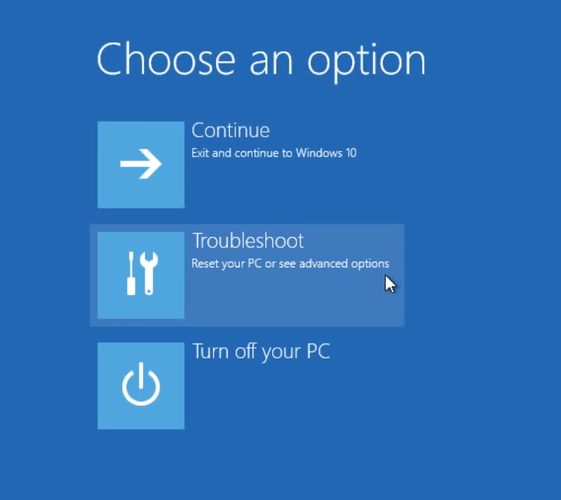
- Gehen Sie dann zu Erweiterte Optionen.
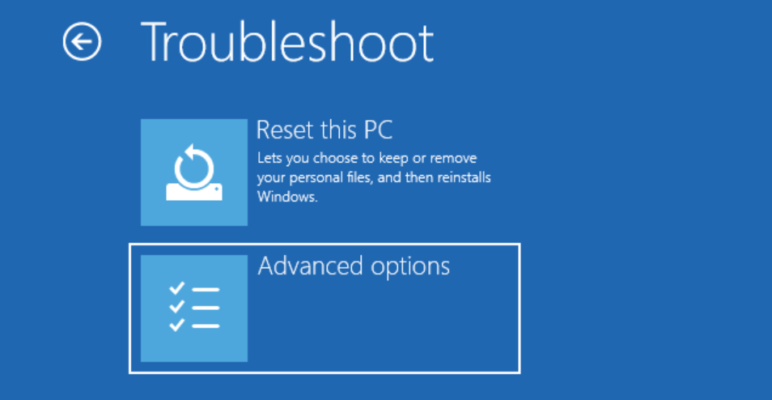
- Wählen Sie als Nächstes Starteinstellungen und dann Neustarten.
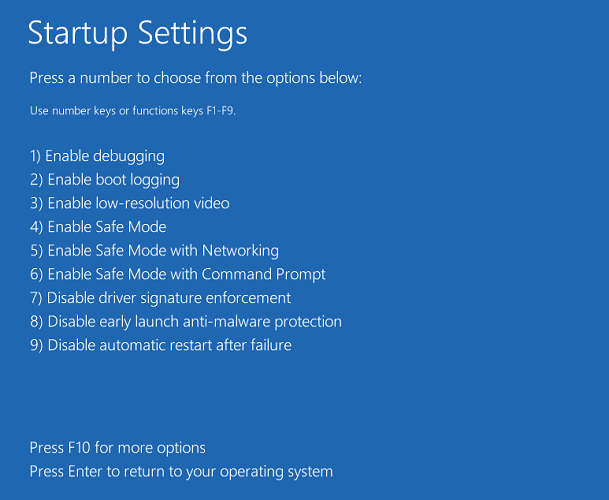
- Nachdem Ihr PC neu gestartet ist, wählen Sie 4 oder F4, um Ihren PC im abgesicherten Modus zu starten.
Es könnte einen Software- oder Hardwarekonflikt mit Ihrer Maus und Tastatur geben, also versuchen Sie, im abgesicherten Modus neu zu starten, und löschen Sie einfach die Geräte im selben Geräte-Manager.
Wenn Sie dann neu starten, wird Windows sie erkennen und automatisch nach Treibern suchen, falls erforderlich.
Das war die Lösung, die für mich funktioniert hat. Stellen Sie auch sicher, dass Ihr BIOS aktualisiert ist. Natürlich, falls Sie dies noch nicht ausprobiert haben, könnte auch das integrierte Troubleshooting-Tool helfen.
Hier sind Sie, nun sind Sie gut gerüstet gegen alle Maus- oder Tastaturprobleme in Windows 10, 8.1. Lassen Sie uns im Kommentarbereich wissen, welches Problem Sie hatten und wie Sie es gelöst haben.













